Шта треба да урадим ако трака са алаткама нестане у АутоЦАД-у?
АутоЦАД трака са алаткама, која се такође зове трака, је стварно срце интерфејса програма, тако да његов губитак са екрана из било ког разлога може потпуно зауставити рад.
Овај чланак ће вам показати како да вратите траку са алаткама у АутоЦАД.
Прочитајте на нашем порталу: Како користити АутоЦАД
Како вратити траку са алаткама у АутоЦАД
1. Ако нађете да познати језички и панели недостају на врху екрана - притисните комбинацију тастера "Цтрл + 0" (нула). На исти начин, можете онемогућити траку са алаткама, ослобађајући више слободног простора на екрану.
Да ли желите бржи рад у АутоЦАД-у? Прочитајте чланак: Хоткеис у АутоЦАД-у
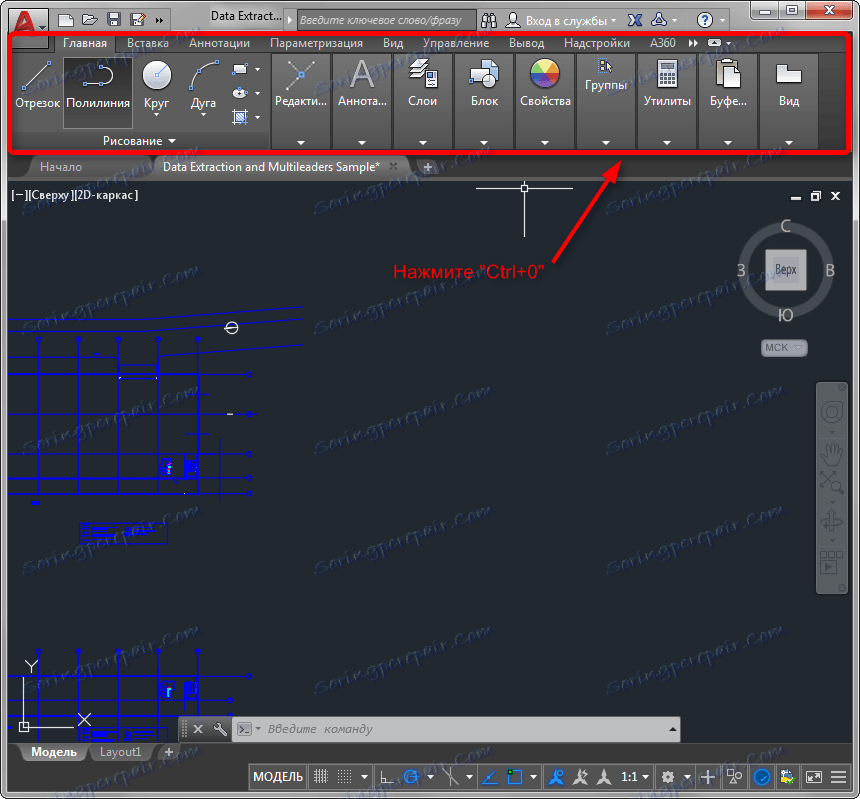
2. Претпоставимо да радите у класичном АутоЦАД интерфејсу, а горњи део екрана изгледа као онај приказан на екрану. Да бисте активирали траку помоћу алата, кликните на картицу "Алати", затим "Палете" и "Тапе".
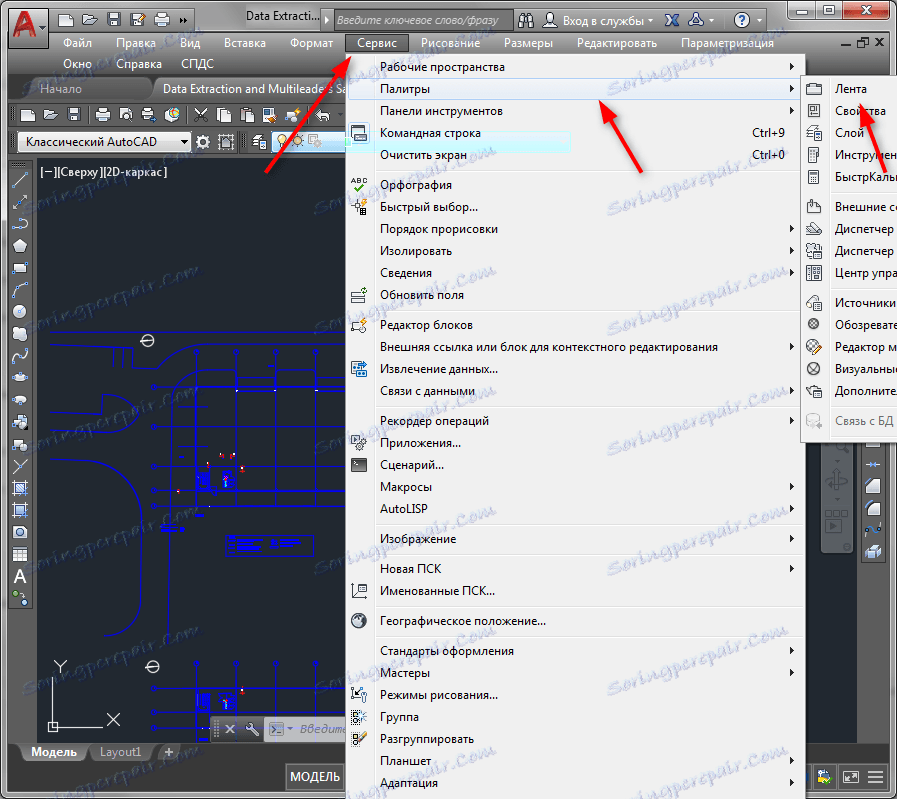
3. Користећи АутоЦАД, можете сазнати да ваша трака са алатима изгледа овако:
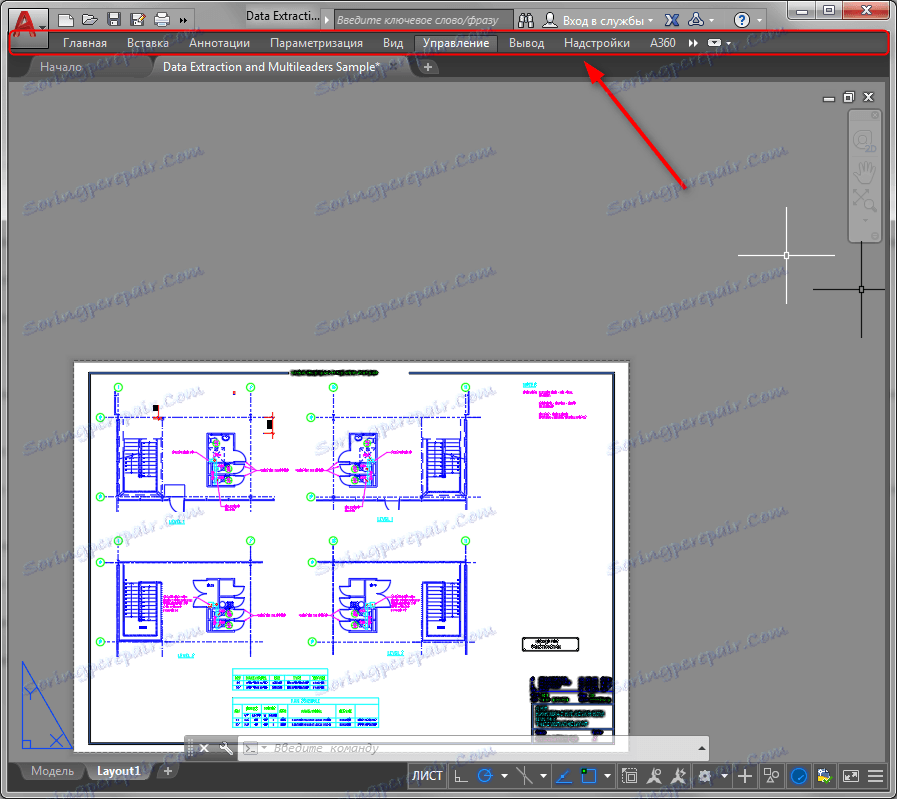
Ви, морате имати тренутни приступ иконама алата. Да бисте то урадили, једноставно кликните на икону са стрелицом. Сад имате опет траку!
![]()
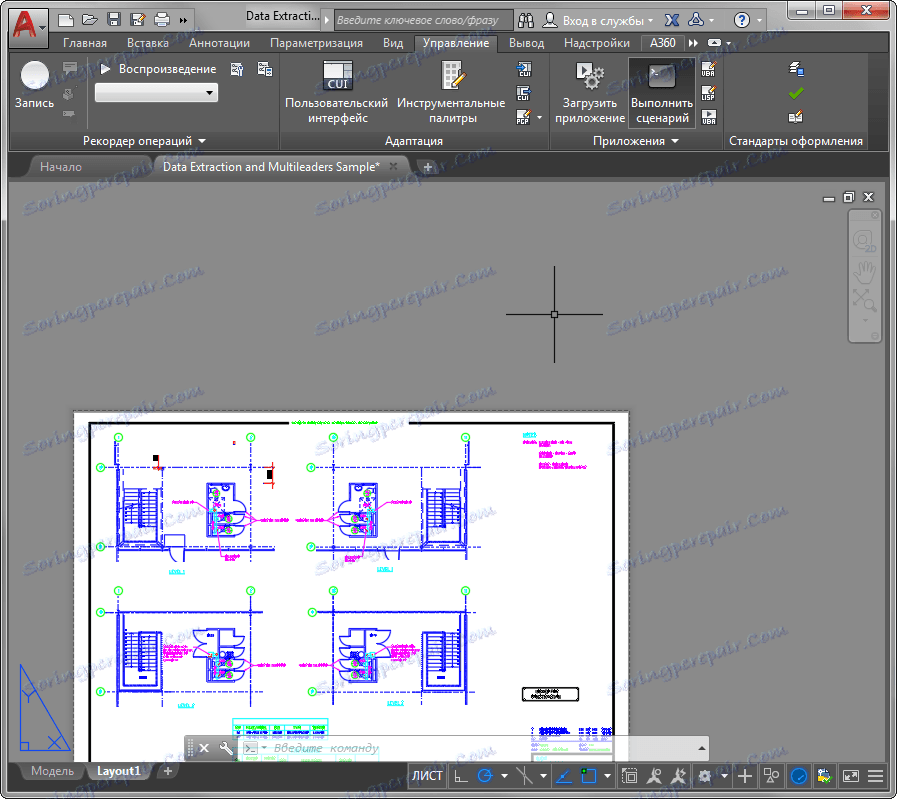
Саветујемо вам да прочитате: Шта треба да урадим ако командна линија нестане у АутоЦАД-у?
Уз помоћ таквих једноставних акција активирали смо траку са алаткама. Поставите га како желите и користите га за своје пројекте!
